নিবন্ধটি বোঝার জন্য প্রয়োজনীয় জ্ঞান: আপনি ইতিমধ্যেই কমবেশি
জাভা কোর খুঁজে পেয়েছেন এবং JavaEE প্রযুক্তি এবং
ওয়েব প্রোগ্রামিং দেখতে চান । আপনার জন্য বর্তমানে জাভা সংগ্রহের অনুসন্ধান অধ্যয়ন করা সবচেয়ে বোধগম্য হবে, যা নিবন্ধের কাছাকাছি বিষয়গুলির সাথে সম্পর্কিত।
বর্তমানে, আমি
IntelliJ IDEA এন্টারপ্রাইজ সংস্করণ ব্যবহার করি (
সম্পাদকের দ্রষ্টব্য: এটি IDE এর একটি প্রদত্ত বর্ধিত সংস্করণ; এটি সাধারণত পেশাদার বিকাশে ব্যবহৃত হয়)।
ফ্রি কমিউনিটি সংস্করণের তুলনায় এটিতে ওয়েব প্রকল্পগুলির সাথে কাজ করা অনেক সহজ ৷
এন্টারপ্রাইজ সংস্করণে , আক্ষরিক অর্থে মাউসের একটি ক্লিক প্রকল্পটি তৈরি করে, এটি একটি সার্লেট কন্টেইনারে ফেলে দেয়, সার্ভারটি শুরু করে এবং এমনকি ব্রাউজারে প্রকল্পের জন্য একটি ওয়েবপৃষ্ঠা খোলে৷ IDEA-এর বিনামূল্যের সংস্করণে, আপনাকে এটির অনেক কিছুই নিজের থেকে করতে হবে, অর্থাৎ "ম্যানুয়ালি"। আমি
Apache Maven ব্যবহার করিপ্রকল্পটি নির্মাণ এবং এর জীবনচক্র পরিচালনা করতে। আমি এই প্রকল্পে শুধুমাত্র এর ক্ষমতার একটি ছোট অংশ (প্যাকেজ/নির্ভরতা ব্যবস্থাপনা) ব্যবহার করেছি। সার্লেট কন্টেইনার/অ্যাপ্লিকেশন সার্ভার হিসাবে, আমি Apache Tomcat সংস্করণ 9.0.12 বেছে নিয়েছি।
চল শুরু করি
প্রথমে,
IntelliJ IDEA খুলুন এবং একটি খালি
Maven প্রকল্প তৈরি করুন ।
![IntelliJ IDEA এন্টারপ্রাইজে সহজতম ওয়েব প্রকল্প তৈরি করা। ধাপে ধাপে, ছবি সহ - 2]()
বাম দিকে,
Maven নির্বাচন করুন , এবং
প্রকল্পের JDK উপরে নির্বাচিত হয়েছে কিনা তা পরীক্ষা করুন। যদি এটি সেখানে না থাকে, তালিকা থেকে একটি নির্বাচন করুন, অথবা
নতুন ক্লিক করুন ... এবং কম্পিউটার থেকে একটি চয়ন করুন৷
![IntelliJ IDEA এন্টারপ্রাইজে সহজতম ওয়েব প্রকল্প তৈরি করা। ধাপে ধাপে, ছবি সহ - 3]()
এই উইন্ডোতে, আপনাকে
GroupId এবং ArtifactId উল্লেখ করতে হবে । GroupId প্রকল্পটি প্রদানকারী কোম্পানির অনন্য শনাক্তকারীকে বোঝায়
। সাধারণ অভ্যাস হল কোম্পানির ডোমেইন নাম ব্যবহার করা, কিন্তু বিপরীত ক্রমে। যদিও আয়নার মতো নয়। উদাহরণস্বরূপ, যদি একটি কোম্পানির ডোমেইন নাম হয়
maven.apache.org , তাহলে তার GroupId হবে
org.apache.maven. অর্থাৎ, আমরা প্রথমে টপ-লেভেল ডোমেইন লিখি, একটি ডট যোগ করি, তারপর সেকেন্ড লেভেল ডোমেইন ইত্যাদি। এটি সাধারণভাবে গৃহীত পদ্ধতি। আপনি যদি নিজেই প্রজেক্টটি "গ্রাইন্ড আউট" করেন (এবং একটি কোম্পানির অংশ হিসাবে নয়), তাহলে আপনি এখানে আপনার ব্যক্তিগত ডোমেন নাম রাখুন (এছাড়াও বিপরীত ক্রমে!) আপনি যদি একটি, অবশ্যই আছে. :) যদি না হয়, চিন্তা করবেন না. আপনি আসলে
এখানে কিছু লিখতে পারেন .
| john.doe.org ডোমেন নামের একটি কোম্পানির জন্য, GroupId হবে org.doe.john। এই নামকরণ কনভেনশনটি বিভিন্ন কোম্পানি দ্বারা উত্পাদিত অভিন্ন-নামযুক্ত প্রকল্পগুলিকে আলাদা করার জন্য প্রয়োজন৷ |
এই উদাহরণে, আমি একটি কাল্পনিক ডোমেন ব্যবহার করব:
fatlady.info.codegym.cc ।
সেই অনুযায়ী, আমি GroupId ক্ষেত্রে
cc.codergym.info.fatlady লিখি ।
ArtifactId হল আমাদের প্রকল্পের নাম। শব্দ আলাদা করতে আপনি অক্ষর এবং নির্দিষ্ট চিহ্ন (উদাহরণস্বরূপ হাইফেন) ব্যবহার করতে পারেন। আমাদের "আর্টিফ্যাক্ট" এর নাম হবে ঠিক যা আমরা এখানে লিখি। এই উদাহরণে, আমি
my-super-project ব্যবহার করতে যাচ্ছি । সংস্করণ ক্ষেত্রটি এখনও স্পর্শ করবেন না—এটিকে যেমন আছে তেমনি রেখে দিন। এবং এখানে আপনি একটি নতুন প্রকল্প তৈরি করার সময় আদর্শ
IDEA উইন্ডো আছে। ঐতিহ্য বজায় রেখে, একে আমার-সুপার-প্রজেক্ট বলি ।
প্রজেক্ট তৈরি হয়!![IntelliJ IDEA এন্টারপ্রাইজে সহজতম ওয়েব প্রকল্প তৈরি করা। ধাপে ধাপে ছবি সহ - 4]()
![IntelliJ IDEA এন্টারপ্রাইজে সহজতম ওয়েব প্রকল্প তৈরি করা। ধাপে ধাপে, ছবি সহ - 5]()
| Pom.xml অবিলম্বে খোলা হয়. এটি Maven সেটিংস সহ একটি ফাইল। আমরা যদি মাভেনকে বলতে চাই কি করতে হবে বা কোথায় কিছু খুঁজে পেতে হবে, আমরা এই pom.xml ফাইলে সেগুলি বর্ণনা করি। এটি প্রকল্পের মূলে অবস্থিত। |
আমরা দেখতে পাই যে এটিতে এখন সঠিক ডেটা রয়েছে যা আমরা
Maven প্রকল্প তৈরি করার সময় প্রবেশ করিয়েছিলাম :
groupId ,
artifactId , এবং
সংস্করণ (আমরা শেষটি স্পর্শ করিনি)।
আমাদের প্রকল্পের কাঠামো
এই
Maven প্রকল্পের একটি নির্দিষ্ট কাঠামো আছে।
![IntelliJ IDEA এন্টারপ্রাইজে সহজতম ওয়েব প্রকল্প তৈরি করা। ধাপে ধাপে, ছবি সহ - 6]()
আপনি দেখতে পাচ্ছেন, মূলটিতে রয়েছে:
- একটি .idea ডিরেক্টরি, যা বর্তমান প্রকল্পের IDEA সেটিংস ধারণ করে;
- একটি src ডিরেক্টরি, যেখানে আমরা আমাদের সোর্স কোড তৈরি করি;
- একটি my-super-project.iml ফাইল, যা IDEA দ্বারা তৈরি একটি প্রকল্প ফাইল;
- pom.xml ফাইল (মাভেন প্রজেক্ট ফাইল যা আমি আগে উল্লেখ করেছি ), যা এখন খোলা। যদি আমি কোথাও pom.xml উল্লেখ করি, এই ফাইলটির কথা আমি বলছি।
src ফোল্ডারের ভিতরে , দুটি সাবফোল্ডার রয়েছে:
- প্রধান — আমাদের কোডের জন্য;
- পরীক্ষা - আমাদের কোড পরীক্ষার জন্য।
প্রধান এবং পরীক্ষায়
, একটি জাভা ফোল্ডার আছে ।
আপনি এগুলিকে একই ফোল্ডার হিসাবে ভাবতে পারেন, মূল একটিটি সোর্স কোডের জন্য এবং
পরীক্ষায় থাকাটি পরীক্ষার কোডের জন্য। আপাতত,
সম্পদ ফোল্ডারের জন্য আমাদের কোন ব্যবহার নেই। আমরা এটা ব্যবহার করব না। কিন্তু শুধু সেখানেই রেখে দিন।
এটিকে একটি ওয়েব প্রকল্পে রূপান্তর করা হচ্ছে
আমাদের
Maven প্রকল্পটিকে একটি ওয়েব প্রকল্পে রূপান্তর করার সময় এসেছে৷ এটি করার জন্য, এই ট্রিতে প্রজেক্টের নামের উপর ডান-ক্লিক করুন এবং
ফ্রেমওয়ার্ক সমর্থন যোগ করুন নির্বাচন করুন …
![IntelliJ IDEA এন্টারপ্রাইজে সহজতম ওয়েব প্রকল্প তৈরি করা। ধাপে ধাপে ছবি সহ - 7]()
একটি উইন্ডো খোলে যেখানে আমরা আমাদের প্রকল্পে বিভিন্ন ফ্রেমওয়ার্কের জন্য সমর্থন যোগ করতে পারি। কিন্তু আমাদের শুধুমাত্র একটি প্রয়োজন:
ওয়েব অ্যাপ্লিকেশন । উত্তর যে আমরা এক নির্বাচন.
![IntelliJ IDEA এন্টারপ্রাইজে সহজতম ওয়েব প্রকল্প তৈরি করা। ধাপে ধাপে, ছবি সহ - 8]()
নিশ্চিত হোন যে
ওয়েব অ্যাপ্লিকেশন চেকবক্সটি নির্বাচিত হয়েছে, এবং মূল উইন্ডোটি নির্দেশ করে যে আমরা একটি
web.xml ফাইল স্বয়ংক্রিয়ভাবে তৈরি করতে চাই (আমি চেকবক্স নির্বাচন করার পরামর্শ দিচ্ছি, যদি এটি ইতিমধ্যে নির্বাচিত না থাকে)। আমরা তখন দেখি যে
ওয়েব ফোল্ডারটি আমাদের প্রকল্প কাঠামোতে যুক্ত করা হয়েছে।
![IntelliJ IDEA এন্টারপ্রাইজে সহজতম ওয়েব প্রকল্প তৈরি করা। ধাপে ধাপে, ছবি সহ - 9]()
এটি ঠিকানা সহ আমাদের ওয়েব প্রকল্পের মূল
/. অন্য কথায়, যদি আমরা ব্রাউজারে '
স্থানীয় হোস্ট ' লিখি (যখন প্রকল্পটি অবশ্যই চলছে), তাহলে এটি ওয়েব প্রকল্পের মূলে দেখাবে। যদি আমরা localhost/addUser লিখি , তাহলে এটি
ওয়েব ফোল্ডারে
addUser নামে একটি সংস্থান সন্ধান করবে ।
| আপনাকে প্রধান জিনিসটি বুঝতে হবে যে ওয়েব ফোল্ডারটি আমাদের প্রকল্পের মূল যখন আমরা এটিকে টমক্যাটে রাখি। আমাদের এখন একটি নির্দিষ্ট ফোল্ডার কাঠামো আছে, কিন্তু আমরা যে সমাপ্ত প্রকল্পটি তৈরি করতে যাচ্ছি, সেটি কিছুটা আলাদা হবে। বিশেষ করে, ওয়েব ফোল্ডারটি রুট হবে। |
ওয়েবে ,
WEB-INF নামে একটি প্রয়োজনীয় ফোল্ডার রয়েছে , যেখানে
web.xml ফাইলটি অবস্থিত, অর্থাৎ যেটি আমরা শেষ ধাপে প্রোগ্রামটিকে তৈরি করতে বলেছিলাম
৷ এটা খুলি. আপনি দেখতে পাচ্ছেন যে এটিতে এখনও আকর্ষণীয় কিছু নেই, শুধুমাত্র একটি শিরোনাম। যাইহোক, আপনি যদি ফাইলটি তৈরি করার জন্য অনুরোধ না করে থাকেন, তাহলে আপনাকে এটি ম্যানুয়ালি তৈরি করতে হবে, অর্থাত্ সমস্ত শিরোনামগুলি হাতে টাইপ করুন। অথবা, অন্তত, ইন্টারনেটে একটি রেডিমেড সংস্করণ অনুসন্ধান করুন। আমাদের কিসের জন্য
web.xml দরকার ? ম্যাপিং জন্য. এখানে আমরা
টমক্যাটের জন্য বানান করব কোন ইউআরএল অনুরোধ কোন সার্লেটে পাস করতে হবে। কিন্তু আমরা পরে যে পেতে হবে. আপাতত, খালি রেখে দিন। ওয়েব ফোল্ডারে একটি
index.jsp ফাইলও রয়েছে
![IntelliJ IDEA এন্টারপ্রাইজে সহজতম ওয়েব প্রকল্প তৈরি করা। ধাপে ধাপে, ছবি সহ - 10]()
. ইহা খোল.
![IntelliJ IDEA এন্টারপ্রাইজে সহজতম ওয়েব প্রকল্প তৈরি করা। ধাপে ধাপে ছবি সহ - 11]()
এই ফাইলটি ডিফল্টরূপে নির্বাহ করা হবে, তাই কথা বলতে. অন্য কথায়, আমরা যখন প্রকল্পটি শুরু করব তখন আমরা তা দেখতে পাব। মূলত,
jsp একটি সাধারণ
HTML ফাইল , আপনি এটির ভিতরে জাভা কোড চালাতে পারবেন।
স্ট্যাটিক এবং ডাইনামিক বিষয়বস্তু সম্পর্কে একটু
স্ট্যাটিক কন্টেন্ট হল এমন কন্টেন্ট যা সময়ের সাথে পরিবর্তিত হয় না।
আমরা একটি HTML ফাইলে যা লিখি তার সব কিছুই অপরিবর্তিত প্রদর্শিত হয়, ঠিক যেমন লেখা হয়। আমরা যদি "
হ্যালো ওয়ার্ল্ড " লিখি, তাহলে এই লেখাটি পৃষ্ঠাটি খোলার সাথে সাথেই প্রদর্শিত হবে, এবং 5 মিনিটের মধ্যে, এবং আগামীকাল, এবং এক সপ্তাহে, এবং এক বছরে। এটা পরিবর্তন হবে না. কিন্তু আমরা যদি পৃষ্ঠায় বর্তমান তারিখ প্রদর্শন করতে চাই? যদি আমরা শুধু লিখি "
27 অক্টোবর, 2017", তাহলে আগামীকাল আমরা একই তারিখ দেখতে পাব, এবং এক সপ্তাহ পরে, এবং এক বছর পরে৷ কিন্তু আমরা তারিখটি বর্তমান হতে চাই৷ এখানেই পৃষ্ঠায় কোড চালানোর ক্ষমতা সহায়ক৷ আমরা একটি পেতে পারি৷ তারিখ অবজেক্ট, এটি পছন্দসই বিন্যাসে রূপান্তর করুন এবং এটিকে পৃষ্ঠায় প্রদর্শন করুন৷ তারপর, প্রতিটি দিন যখন আমরা পৃষ্ঠাটি খুলি, তারিখটি সর্বদা বর্তমান থাকবে৷ যদি আমাদের শুধুমাত্র স্থির বিষয়বস্তুর প্রয়োজন হয় তবে আমাদের কেবল একটি নিয়মিত ওয়েব সার্ভার প্রয়োজন এবং এইচটিএমএল ফাইল। আমাদের জাভা, ম্যাভেন বা টমক্যাটের দরকার নেই। কিন্তু আমরা যদি ডায়নামিক কন্টেন্ট ব্যবহার করতে চাই, তাহলে আমাদের সেই সব টুলের প্রয়োজন। কিন্তু আপাতত, আমাদের index.jsp-এ ফিরে
যাই ।
স্ট্যান্ডার্ড শিরোনাম ছাড়া অন্য কিছু নির্দেশ করা যাক, উদাহরণস্বরূপ, "
মাই সুপার ওয়েব অ্যাপ! " তারপর, বডিতে, লিখি "
আমি বেঁচে আছি! " আমরা আমাদের প্রকল্প শুরু করতে প্রায় প্রস্তুত! দুর্ভাগ্যবশত, প্রোগ্রাম শুরু করার জন্য স্বাভাবিক সবুজ ত্রিভুজ সক্রিয় নয়।
![IntelliJ IDEA এন্টারপ্রাইজে সহজতম ওয়েব প্রকল্প তৈরি করা। ধাপে ধাপে, ছবি সহ - 12]()
এটির বাম দিকের বোতামে ক্লিক করুন (একটি লাল তীর দিয়ে স্ক্রিনে নির্দেশিত) এবং
কনফিগারেশন সম্পাদনা করুন নির্বাচন করুন ... এটি একটি উইন্ডো খোলে যেখানে কিছু কনফিগারেশন যুক্ত করতে একটি সবুজ প্লাস চিহ্নে ক্লিক করার জন্য আমাদের আমন্ত্রণ জানানো হয়। এটিতে ক্লিক করুন (উইন্ডোর উপরের বাম কোণে)।
টমক্যাট সার্ভার >
স্থানীয়![IntelliJ IDEA এন্টারপ্রাইজে সহজতম ওয়েব প্রকল্প তৈরি করা। ধাপে ধাপে, ছবি সহ - 13]()
নির্বাচন করুন । অনেকগুলি বিকল্প সহ একটি উইন্ডো খুলবে, তবে ডিফল্টগুলি প্রায় সবকিছুর জন্য আমাদের জন্য উপযুক্ত।
![IntelliJ IDEA এন্টারপ্রাইজে সহজতম ওয়েব প্রকল্প তৈরি করা। ধাপে ধাপে ছবি সহ - 14]() আমরা আমাদের কনফিগারেশনকে স্ট্যান্ডার্ড নাম
আমরা আমাদের কনফিগারেশনকে স্ট্যান্ডার্ড নাম (খুব উপরে) এর পরিবর্তে একটি সুন্দর নাম দিতে পারি । আমাদের এটিও যাচাই করতে হবে যে IDEA সফলভাবে আমাদের সিস্টেমে টমক্যাট খুঁজে পেয়েছে (আপনি ইতিমধ্যে
ডাউনলোড এবং ইনস্টল করেছেনএটি ঠিক?). যদি এটি পাওয়া না যায় (যা অসম্ভাব্য), তারপর নিচের তীর টিপুন এবং এটি কোথায় ইনস্টল করা হয়েছে তা চয়ন করুন৷ অথবা একটি ভিন্ন সংস্করণ চয়ন করুন, যদি আপনার একাধিক ইনস্টল থাকে। আমার শুধুমাত্র একটি আছে এবং এটি ইতিমধ্যে ইনস্টল করা আছে. এই কারণেই এটি আমার স্ক্রিনে যেমন দেখায়। এবং উইন্ডোর একেবারে নীচে, আমরা একটি সতর্কতা দেখতে পাচ্ছি, আমাদের সতর্ক করে যে এখনও পর্যন্ত সার্ভারে স্থাপনার জন্য কোনও শিল্পকর্ম নির্দেশিত হয়নি। এই সতর্কতার ডানদিকে একটি বোতাম রয়েছে যা আমরা এটি ঠিক করার পরামর্শ দিচ্ছি৷ আমরা এটিতে ক্লিক করি এবং দেখি যে IDEA নিজেই সবকিছু খুঁজে পেতে সক্ষম হয়েছে, নিজের দ্বারা অনুপস্থিত সমস্ত কিছু তৈরি করেছে এবং নিজেই সমস্ত সেটিংস কনফিগার করেছে৷
![IntelliJ IDEA এন্টারপ্রাইজে সহজতম ওয়েব প্রকল্প তৈরি করা। ধাপে ধাপে, ছবি সহ - 15]()
আমরা দেখতে পাচ্ছি যে এটি আমাদের
সার্ভার ট্যাব থেকে
ডিপ্লয়মেন্ট ট্যাবে নিয়ে গেছে,
সার্ভার স্টার্টআপে স্থাপনার অধীনেবিভাগ, এবং আমরা এখন স্থাপন করা একটি শিল্পকর্ম আছে.
প্রয়োগ করুন এবং ঠিক আছে ক্লিক করুন। এবং আমরা প্রথমে দেখতে পাই যে উইন্ডোর নীচে, আমাদের স্থানীয় টমক্যাট সার্ভারের সাথে একটি বিভাগ উপস্থিত হয়েছে, যেখানে আমাদের শিল্পকর্মটি স্থাপন করা হবে। উইন্ডোর ডানদিকে সংশ্লিষ্ট বোতামে ক্লিক করে এই বিভাগটি আড়াল করুন।
![IntelliJ IDEA এন্টারপ্রাইজে সহজতম ওয়েব প্রকল্প তৈরি করা। ধাপে ধাপে, ছবি সহ - 16]()
এখন আমরা দেখতে পাচ্ছি যে সবুজ লঞ্চ ত্রিভুজ সক্রিয়। যারা সবকিছু দুবার চেক করতে চান তাদের জন্য, আপনি প্রজেক্ট সেটিংস বোতামে ক্লিক করতে পারেন (লঞ্চ বোতামগুলির ডানদিকে, একটি লাল তীর দিয়ে নির্দেশিত), আর্টিফ্যাক্ট বিভাগে যান
এবং নিশ্চিত করুন যে আর্টিফ্যাক্টটি সত্যিই তৈরি করা হয়েছে।
আমরা যে ফিক্স চাপা পর্যন্ত এটা ছিল না
বোতাম, কিন্তু এখন সবকিছু ঠিক আছে। এবং এই কনফিগারেশন আমাদের পুরোপুরি উপযুক্ত। সংক্ষেপে,
my-super-project:war এবং
my-super-project:war exploded এর মধ্যে পার্থক্য হল
my-super-project:war শুধুমাত্র একটি
যুদ্ধ ফাইল (যা শুধু একটি আর্কাইভ) এবং বিস্ফোরিত সংস্করণ নিয়ে গঠিত কেবলমাত্র
"আনপ্যাকড" যুদ্ধ । এবং ব্যক্তিগতভাবে, এই বিকল্পটি আমি আরও সুবিধাজনক বলে মনে করি, কারণ এটি আপনাকে সার্ভারে ছোটখাটো পরিবর্তনগুলি দ্রুত ডিবাগ করতে দেয়। সংক্ষেপে,
আর্টিফ্যাক্টটি আমাদের প্রকল্প, সবেমাত্র সংকলিত—এবং যেখানে টমক্যাটকে সরাসরি অ্যাক্সেস করার অনুমতি দেওয়ার জন্য একটি ফোল্ডার কাঠামোর সাথে পরিবর্তন করা হয়েছে। এটি এই মত কিছু দেখাবে:
এখন সবকিছু আমাদের প্রকল্প চালু করার জন্য প্রস্তুত. মূল্যবান সবুজ লঞ্চ বোতাম টিপুন এবং ফলাফল উপভোগ করুন! :)
![IntelliJ IDEA এন্টারপ্রাইজে সহজতম ওয়েব প্রকল্প তৈরি করা। ধাপে ধাপে ছবিসহ- ১]() বর্তমানে, আমি IntelliJ IDEA এন্টারপ্রাইজ সংস্করণ ব্যবহার করি ( সম্পাদকের দ্রষ্টব্য: এটি IDE এর একটি প্রদত্ত বর্ধিত সংস্করণ; এটি সাধারণত পেশাদার বিকাশে ব্যবহৃত হয়)। ফ্রি কমিউনিটি সংস্করণের তুলনায় এটিতে ওয়েব প্রকল্পগুলির সাথে কাজ করা অনেক সহজ ৷ এন্টারপ্রাইজ সংস্করণে , আক্ষরিক অর্থে মাউসের একটি ক্লিক প্রকল্পটি তৈরি করে, এটি একটি সার্লেট কন্টেইনারে ফেলে দেয়, সার্ভারটি শুরু করে এবং এমনকি ব্রাউজারে প্রকল্পের জন্য একটি ওয়েবপৃষ্ঠা খোলে৷ IDEA-এর বিনামূল্যের সংস্করণে, আপনাকে এটির অনেক কিছুই নিজের থেকে করতে হবে, অর্থাৎ "ম্যানুয়ালি"। আমি Apache Maven ব্যবহার করিপ্রকল্পটি নির্মাণ এবং এর জীবনচক্র পরিচালনা করতে। আমি এই প্রকল্পে শুধুমাত্র এর ক্ষমতার একটি ছোট অংশ (প্যাকেজ/নির্ভরতা ব্যবস্থাপনা) ব্যবহার করেছি। সার্লেট কন্টেইনার/অ্যাপ্লিকেশন সার্ভার হিসাবে, আমি Apache Tomcat সংস্করণ 9.0.12 বেছে নিয়েছি।
বর্তমানে, আমি IntelliJ IDEA এন্টারপ্রাইজ সংস্করণ ব্যবহার করি ( সম্পাদকের দ্রষ্টব্য: এটি IDE এর একটি প্রদত্ত বর্ধিত সংস্করণ; এটি সাধারণত পেশাদার বিকাশে ব্যবহৃত হয়)। ফ্রি কমিউনিটি সংস্করণের তুলনায় এটিতে ওয়েব প্রকল্পগুলির সাথে কাজ করা অনেক সহজ ৷ এন্টারপ্রাইজ সংস্করণে , আক্ষরিক অর্থে মাউসের একটি ক্লিক প্রকল্পটি তৈরি করে, এটি একটি সার্লেট কন্টেইনারে ফেলে দেয়, সার্ভারটি শুরু করে এবং এমনকি ব্রাউজারে প্রকল্পের জন্য একটি ওয়েবপৃষ্ঠা খোলে৷ IDEA-এর বিনামূল্যের সংস্করণে, আপনাকে এটির অনেক কিছুই নিজের থেকে করতে হবে, অর্থাৎ "ম্যানুয়ালি"। আমি Apache Maven ব্যবহার করিপ্রকল্পটি নির্মাণ এবং এর জীবনচক্র পরিচালনা করতে। আমি এই প্রকল্পে শুধুমাত্র এর ক্ষমতার একটি ছোট অংশ (প্যাকেজ/নির্ভরতা ব্যবস্থাপনা) ব্যবহার করেছি। সার্লেট কন্টেইনার/অ্যাপ্লিকেশন সার্ভার হিসাবে, আমি Apache Tomcat সংস্করণ 9.0.12 বেছে নিয়েছি।
![IntelliJ IDEA এন্টারপ্রাইজে সহজতম ওয়েব প্রকল্প তৈরি করা। ধাপে ধাপে, ছবি সহ - 2]() বাম দিকে, Maven নির্বাচন করুন , এবং প্রকল্পের JDK উপরে নির্বাচিত হয়েছে কিনা তা পরীক্ষা করুন। যদি এটি সেখানে না থাকে, তালিকা থেকে একটি নির্বাচন করুন, অথবা নতুন ক্লিক করুন ... এবং কম্পিউটার থেকে একটি চয়ন করুন৷
বাম দিকে, Maven নির্বাচন করুন , এবং প্রকল্পের JDK উপরে নির্বাচিত হয়েছে কিনা তা পরীক্ষা করুন। যদি এটি সেখানে না থাকে, তালিকা থেকে একটি নির্বাচন করুন, অথবা নতুন ক্লিক করুন ... এবং কম্পিউটার থেকে একটি চয়ন করুন৷ ![IntelliJ IDEA এন্টারপ্রাইজে সহজতম ওয়েব প্রকল্প তৈরি করা। ধাপে ধাপে, ছবি সহ - 3]() এই উইন্ডোতে, আপনাকে GroupId এবং ArtifactId উল্লেখ করতে হবে । GroupId প্রকল্পটি প্রদানকারী কোম্পানির অনন্য শনাক্তকারীকে বোঝায় । সাধারণ অভ্যাস হল কোম্পানির ডোমেইন নাম ব্যবহার করা, কিন্তু বিপরীত ক্রমে। যদিও আয়নার মতো নয়। উদাহরণস্বরূপ, যদি একটি কোম্পানির ডোমেইন নাম হয় maven.apache.org , তাহলে তার GroupId হবে org.apache.maven. অর্থাৎ, আমরা প্রথমে টপ-লেভেল ডোমেইন লিখি, একটি ডট যোগ করি, তারপর সেকেন্ড লেভেল ডোমেইন ইত্যাদি। এটি সাধারণভাবে গৃহীত পদ্ধতি। আপনি যদি নিজেই প্রজেক্টটি "গ্রাইন্ড আউট" করেন (এবং একটি কোম্পানির অংশ হিসাবে নয়), তাহলে আপনি এখানে আপনার ব্যক্তিগত ডোমেন নাম রাখুন (এছাড়াও বিপরীত ক্রমে!) আপনি যদি একটি, অবশ্যই আছে. :) যদি না হয়, চিন্তা করবেন না. আপনি আসলে এখানে কিছু লিখতে পারেন .
এই উইন্ডোতে, আপনাকে GroupId এবং ArtifactId উল্লেখ করতে হবে । GroupId প্রকল্পটি প্রদানকারী কোম্পানির অনন্য শনাক্তকারীকে বোঝায় । সাধারণ অভ্যাস হল কোম্পানির ডোমেইন নাম ব্যবহার করা, কিন্তু বিপরীত ক্রমে। যদিও আয়নার মতো নয়। উদাহরণস্বরূপ, যদি একটি কোম্পানির ডোমেইন নাম হয় maven.apache.org , তাহলে তার GroupId হবে org.apache.maven. অর্থাৎ, আমরা প্রথমে টপ-লেভেল ডোমেইন লিখি, একটি ডট যোগ করি, তারপর সেকেন্ড লেভেল ডোমেইন ইত্যাদি। এটি সাধারণভাবে গৃহীত পদ্ধতি। আপনি যদি নিজেই প্রজেক্টটি "গ্রাইন্ড আউট" করেন (এবং একটি কোম্পানির অংশ হিসাবে নয়), তাহলে আপনি এখানে আপনার ব্যক্তিগত ডোমেন নাম রাখুন (এছাড়াও বিপরীত ক্রমে!) আপনি যদি একটি, অবশ্যই আছে. :) যদি না হয়, চিন্তা করবেন না. আপনি আসলে এখানে কিছু লিখতে পারেন .
![IntelliJ IDEA এন্টারপ্রাইজে সহজতম ওয়েব প্রকল্প তৈরি করা। ধাপে ধাপে ছবি সহ - 4]()
![IntelliJ IDEA এন্টারপ্রাইজে সহজতম ওয়েব প্রকল্প তৈরি করা। ধাপে ধাপে, ছবি সহ - 5]()
![IntelliJ IDEA এন্টারপ্রাইজে সহজতম ওয়েব প্রকল্প তৈরি করা। ধাপে ধাপে, ছবি সহ - 6]() আপনি দেখতে পাচ্ছেন, মূলটিতে রয়েছে:
আপনি দেখতে পাচ্ছেন, মূলটিতে রয়েছে:
![IntelliJ IDEA এন্টারপ্রাইজে সহজতম ওয়েব প্রকল্প তৈরি করা। ধাপে ধাপে ছবি সহ - 7]() একটি উইন্ডো খোলে যেখানে আমরা আমাদের প্রকল্পে বিভিন্ন ফ্রেমওয়ার্কের জন্য সমর্থন যোগ করতে পারি। কিন্তু আমাদের শুধুমাত্র একটি প্রয়োজন: ওয়েব অ্যাপ্লিকেশন । উত্তর যে আমরা এক নির্বাচন.
একটি উইন্ডো খোলে যেখানে আমরা আমাদের প্রকল্পে বিভিন্ন ফ্রেমওয়ার্কের জন্য সমর্থন যোগ করতে পারি। কিন্তু আমাদের শুধুমাত্র একটি প্রয়োজন: ওয়েব অ্যাপ্লিকেশন । উত্তর যে আমরা এক নির্বাচন. ![IntelliJ IDEA এন্টারপ্রাইজে সহজতম ওয়েব প্রকল্প তৈরি করা। ধাপে ধাপে, ছবি সহ - 8]() নিশ্চিত হোন যে ওয়েব অ্যাপ্লিকেশন চেকবক্সটি নির্বাচিত হয়েছে, এবং মূল উইন্ডোটি নির্দেশ করে যে আমরা একটি web.xml ফাইল স্বয়ংক্রিয়ভাবে তৈরি করতে চাই (আমি চেকবক্স নির্বাচন করার পরামর্শ দিচ্ছি, যদি এটি ইতিমধ্যে নির্বাচিত না থাকে)। আমরা তখন দেখি যে ওয়েব ফোল্ডারটি আমাদের প্রকল্প কাঠামোতে যুক্ত করা হয়েছে।
নিশ্চিত হোন যে ওয়েব অ্যাপ্লিকেশন চেকবক্সটি নির্বাচিত হয়েছে, এবং মূল উইন্ডোটি নির্দেশ করে যে আমরা একটি web.xml ফাইল স্বয়ংক্রিয়ভাবে তৈরি করতে চাই (আমি চেকবক্স নির্বাচন করার পরামর্শ দিচ্ছি, যদি এটি ইতিমধ্যে নির্বাচিত না থাকে)। আমরা তখন দেখি যে ওয়েব ফোল্ডারটি আমাদের প্রকল্প কাঠামোতে যুক্ত করা হয়েছে। ![IntelliJ IDEA এন্টারপ্রাইজে সহজতম ওয়েব প্রকল্প তৈরি করা। ধাপে ধাপে, ছবি সহ - 9]() এটি ঠিকানা সহ আমাদের ওয়েব প্রকল্পের মূল
এটি ঠিকানা সহ আমাদের ওয়েব প্রকল্পের মূল
![IntelliJ IDEA এন্টারপ্রাইজে সহজতম ওয়েব প্রকল্প তৈরি করা। ধাপে ধাপে, ছবি সহ - 10]() . ইহা খোল.
. ইহা খোল. ![IntelliJ IDEA এন্টারপ্রাইজে সহজতম ওয়েব প্রকল্প তৈরি করা। ধাপে ধাপে ছবি সহ - 11]() এই ফাইলটি ডিফল্টরূপে নির্বাহ করা হবে, তাই কথা বলতে. অন্য কথায়, আমরা যখন প্রকল্পটি শুরু করব তখন আমরা তা দেখতে পাব। মূলত, jsp একটি সাধারণ HTML ফাইল , আপনি এটির ভিতরে জাভা কোড চালাতে পারবেন।
স্ট্যান্ডার্ড শিরোনাম ছাড়া অন্য কিছু নির্দেশ করা যাক, উদাহরণস্বরূপ, " মাই সুপার ওয়েব অ্যাপ! " তারপর, বডিতে, লিখি " আমি বেঁচে আছি! " আমরা আমাদের প্রকল্প শুরু করতে প্রায় প্রস্তুত! দুর্ভাগ্যবশত, প্রোগ্রাম শুরু করার জন্য স্বাভাবিক সবুজ ত্রিভুজ সক্রিয় নয়।
এই ফাইলটি ডিফল্টরূপে নির্বাহ করা হবে, তাই কথা বলতে. অন্য কথায়, আমরা যখন প্রকল্পটি শুরু করব তখন আমরা তা দেখতে পাব। মূলত, jsp একটি সাধারণ HTML ফাইল , আপনি এটির ভিতরে জাভা কোড চালাতে পারবেন।
স্ট্যান্ডার্ড শিরোনাম ছাড়া অন্য কিছু নির্দেশ করা যাক, উদাহরণস্বরূপ, " মাই সুপার ওয়েব অ্যাপ! " তারপর, বডিতে, লিখি " আমি বেঁচে আছি! " আমরা আমাদের প্রকল্প শুরু করতে প্রায় প্রস্তুত! দুর্ভাগ্যবশত, প্রোগ্রাম শুরু করার জন্য স্বাভাবিক সবুজ ত্রিভুজ সক্রিয় নয়। ![IntelliJ IDEA এন্টারপ্রাইজে সহজতম ওয়েব প্রকল্প তৈরি করা। ধাপে ধাপে, ছবি সহ - 12]() এটির বাম দিকের বোতামে ক্লিক করুন (একটি লাল তীর দিয়ে স্ক্রিনে নির্দেশিত) এবং কনফিগারেশন সম্পাদনা করুন নির্বাচন করুন ... এটি একটি উইন্ডো খোলে যেখানে কিছু কনফিগারেশন যুক্ত করতে একটি সবুজ প্লাস চিহ্নে ক্লিক করার জন্য আমাদের আমন্ত্রণ জানানো হয়। এটিতে ক্লিক করুন (উইন্ডোর উপরের বাম কোণে)। টমক্যাট সার্ভার > স্থানীয়
এটির বাম দিকের বোতামে ক্লিক করুন (একটি লাল তীর দিয়ে স্ক্রিনে নির্দেশিত) এবং কনফিগারেশন সম্পাদনা করুন নির্বাচন করুন ... এটি একটি উইন্ডো খোলে যেখানে কিছু কনফিগারেশন যুক্ত করতে একটি সবুজ প্লাস চিহ্নে ক্লিক করার জন্য আমাদের আমন্ত্রণ জানানো হয়। এটিতে ক্লিক করুন (উইন্ডোর উপরের বাম কোণে)। টমক্যাট সার্ভার > স্থানীয়![IntelliJ IDEA এন্টারপ্রাইজে সহজতম ওয়েব প্রকল্প তৈরি করা। ধাপে ধাপে, ছবি সহ - 13]() নির্বাচন করুন । অনেকগুলি বিকল্প সহ একটি উইন্ডো খুলবে, তবে ডিফল্টগুলি প্রায় সবকিছুর জন্য আমাদের জন্য উপযুক্ত।
নির্বাচন করুন । অনেকগুলি বিকল্প সহ একটি উইন্ডো খুলবে, তবে ডিফল্টগুলি প্রায় সবকিছুর জন্য আমাদের জন্য উপযুক্ত। ![IntelliJ IDEA এন্টারপ্রাইজে সহজতম ওয়েব প্রকল্প তৈরি করা। ধাপে ধাপে ছবি সহ - 14]() আমরা আমাদের কনফিগারেশনকে স্ট্যান্ডার্ড নাম (খুব উপরে) এর পরিবর্তে একটি সুন্দর নাম দিতে পারি । আমাদের এটিও যাচাই করতে হবে যে IDEA সফলভাবে আমাদের সিস্টেমে টমক্যাট খুঁজে পেয়েছে (আপনি ইতিমধ্যে ডাউনলোড এবং ইনস্টল করেছেনএটি ঠিক?). যদি এটি পাওয়া না যায় (যা অসম্ভাব্য), তারপর নিচের তীর টিপুন এবং এটি কোথায় ইনস্টল করা হয়েছে তা চয়ন করুন৷ অথবা একটি ভিন্ন সংস্করণ চয়ন করুন, যদি আপনার একাধিক ইনস্টল থাকে। আমার শুধুমাত্র একটি আছে এবং এটি ইতিমধ্যে ইনস্টল করা আছে. এই কারণেই এটি আমার স্ক্রিনে যেমন দেখায়। এবং উইন্ডোর একেবারে নীচে, আমরা একটি সতর্কতা দেখতে পাচ্ছি, আমাদের সতর্ক করে যে এখনও পর্যন্ত সার্ভারে স্থাপনার জন্য কোনও শিল্পকর্ম নির্দেশিত হয়নি। এই সতর্কতার ডানদিকে একটি বোতাম রয়েছে যা আমরা এটি ঠিক করার পরামর্শ দিচ্ছি৷ আমরা এটিতে ক্লিক করি এবং দেখি যে IDEA নিজেই সবকিছু খুঁজে পেতে সক্ষম হয়েছে, নিজের দ্বারা অনুপস্থিত সমস্ত কিছু তৈরি করেছে এবং নিজেই সমস্ত সেটিংস কনফিগার করেছে৷
আমরা আমাদের কনফিগারেশনকে স্ট্যান্ডার্ড নাম (খুব উপরে) এর পরিবর্তে একটি সুন্দর নাম দিতে পারি । আমাদের এটিও যাচাই করতে হবে যে IDEA সফলভাবে আমাদের সিস্টেমে টমক্যাট খুঁজে পেয়েছে (আপনি ইতিমধ্যে ডাউনলোড এবং ইনস্টল করেছেনএটি ঠিক?). যদি এটি পাওয়া না যায় (যা অসম্ভাব্য), তারপর নিচের তীর টিপুন এবং এটি কোথায় ইনস্টল করা হয়েছে তা চয়ন করুন৷ অথবা একটি ভিন্ন সংস্করণ চয়ন করুন, যদি আপনার একাধিক ইনস্টল থাকে। আমার শুধুমাত্র একটি আছে এবং এটি ইতিমধ্যে ইনস্টল করা আছে. এই কারণেই এটি আমার স্ক্রিনে যেমন দেখায়। এবং উইন্ডোর একেবারে নীচে, আমরা একটি সতর্কতা দেখতে পাচ্ছি, আমাদের সতর্ক করে যে এখনও পর্যন্ত সার্ভারে স্থাপনার জন্য কোনও শিল্পকর্ম নির্দেশিত হয়নি। এই সতর্কতার ডানদিকে একটি বোতাম রয়েছে যা আমরা এটি ঠিক করার পরামর্শ দিচ্ছি৷ আমরা এটিতে ক্লিক করি এবং দেখি যে IDEA নিজেই সবকিছু খুঁজে পেতে সক্ষম হয়েছে, নিজের দ্বারা অনুপস্থিত সমস্ত কিছু তৈরি করেছে এবং নিজেই সমস্ত সেটিংস কনফিগার করেছে৷ ![IntelliJ IDEA এন্টারপ্রাইজে সহজতম ওয়েব প্রকল্প তৈরি করা। ধাপে ধাপে, ছবি সহ - 15]() আমরা দেখতে পাচ্ছি যে এটি আমাদের সার্ভার ট্যাব থেকে ডিপ্লয়মেন্ট ট্যাবে নিয়ে গেছে, সার্ভার স্টার্টআপে স্থাপনার অধীনেবিভাগ, এবং আমরা এখন স্থাপন করা একটি শিল্পকর্ম আছে. প্রয়োগ করুন এবং ঠিক আছে ক্লিক করুন। এবং আমরা প্রথমে দেখতে পাই যে উইন্ডোর নীচে, আমাদের স্থানীয় টমক্যাট সার্ভারের সাথে একটি বিভাগ উপস্থিত হয়েছে, যেখানে আমাদের শিল্পকর্মটি স্থাপন করা হবে। উইন্ডোর ডানদিকে সংশ্লিষ্ট বোতামে ক্লিক করে এই বিভাগটি আড়াল করুন।
আমরা দেখতে পাচ্ছি যে এটি আমাদের সার্ভার ট্যাব থেকে ডিপ্লয়মেন্ট ট্যাবে নিয়ে গেছে, সার্ভার স্টার্টআপে স্থাপনার অধীনেবিভাগ, এবং আমরা এখন স্থাপন করা একটি শিল্পকর্ম আছে. প্রয়োগ করুন এবং ঠিক আছে ক্লিক করুন। এবং আমরা প্রথমে দেখতে পাই যে উইন্ডোর নীচে, আমাদের স্থানীয় টমক্যাট সার্ভারের সাথে একটি বিভাগ উপস্থিত হয়েছে, যেখানে আমাদের শিল্পকর্মটি স্থাপন করা হবে। উইন্ডোর ডানদিকে সংশ্লিষ্ট বোতামে ক্লিক করে এই বিভাগটি আড়াল করুন। ![IntelliJ IDEA এন্টারপ্রাইজে সহজতম ওয়েব প্রকল্প তৈরি করা। ধাপে ধাপে, ছবি সহ - 16]() এখন আমরা দেখতে পাচ্ছি যে সবুজ লঞ্চ ত্রিভুজ সক্রিয়। যারা সবকিছু দুবার চেক করতে চান তাদের জন্য, আপনি প্রজেক্ট সেটিংস বোতামে ক্লিক করতে পারেন (লঞ্চ বোতামগুলির ডানদিকে, একটি লাল তীর দিয়ে নির্দেশিত), আর্টিফ্যাক্ট বিভাগে যান এবং নিশ্চিত করুন যে আর্টিফ্যাক্টটি সত্যিই তৈরি করা হয়েছে। আমরা যে ফিক্স চাপা পর্যন্ত এটা ছিল নাবোতাম, কিন্তু এখন সবকিছু ঠিক আছে। এবং এই কনফিগারেশন আমাদের পুরোপুরি উপযুক্ত। সংক্ষেপে, my-super-project:war এবং my-super-project:war exploded এর মধ্যে পার্থক্য হল my-super-project:war শুধুমাত্র একটি যুদ্ধ ফাইল (যা শুধু একটি আর্কাইভ) এবং বিস্ফোরিত সংস্করণ নিয়ে গঠিত কেবলমাত্র "আনপ্যাকড" যুদ্ধ । এবং ব্যক্তিগতভাবে, এই বিকল্পটি আমি আরও সুবিধাজনক বলে মনে করি, কারণ এটি আপনাকে সার্ভারে ছোটখাটো পরিবর্তনগুলি দ্রুত ডিবাগ করতে দেয়। সংক্ষেপে, আর্টিফ্যাক্টটি আমাদের প্রকল্প, সবেমাত্র সংকলিত—এবং যেখানে টমক্যাটকে সরাসরি অ্যাক্সেস করার অনুমতি দেওয়ার জন্য একটি ফোল্ডার কাঠামোর সাথে পরিবর্তন করা হয়েছে। এটি এই মত কিছু দেখাবে:
এখন আমরা দেখতে পাচ্ছি যে সবুজ লঞ্চ ত্রিভুজ সক্রিয়। যারা সবকিছু দুবার চেক করতে চান তাদের জন্য, আপনি প্রজেক্ট সেটিংস বোতামে ক্লিক করতে পারেন (লঞ্চ বোতামগুলির ডানদিকে, একটি লাল তীর দিয়ে নির্দেশিত), আর্টিফ্যাক্ট বিভাগে যান এবং নিশ্চিত করুন যে আর্টিফ্যাক্টটি সত্যিই তৈরি করা হয়েছে। আমরা যে ফিক্স চাপা পর্যন্ত এটা ছিল নাবোতাম, কিন্তু এখন সবকিছু ঠিক আছে। এবং এই কনফিগারেশন আমাদের পুরোপুরি উপযুক্ত। সংক্ষেপে, my-super-project:war এবং my-super-project:war exploded এর মধ্যে পার্থক্য হল my-super-project:war শুধুমাত্র একটি যুদ্ধ ফাইল (যা শুধু একটি আর্কাইভ) এবং বিস্ফোরিত সংস্করণ নিয়ে গঠিত কেবলমাত্র "আনপ্যাকড" যুদ্ধ । এবং ব্যক্তিগতভাবে, এই বিকল্পটি আমি আরও সুবিধাজনক বলে মনে করি, কারণ এটি আপনাকে সার্ভারে ছোটখাটো পরিবর্তনগুলি দ্রুত ডিবাগ করতে দেয়। সংক্ষেপে, আর্টিফ্যাক্টটি আমাদের প্রকল্প, সবেমাত্র সংকলিত—এবং যেখানে টমক্যাটকে সরাসরি অ্যাক্সেস করার অনুমতি দেওয়ার জন্য একটি ফোল্ডার কাঠামোর সাথে পরিবর্তন করা হয়েছে। এটি এই মত কিছু দেখাবে:
![IntelliJ IDEA এন্টারপ্রাইজে সহজতম ওয়েব প্রকল্প তৈরি করা। ধাপে ধাপে ছবি সহ - 17]() এখন সবকিছু আমাদের প্রকল্প চালু করার জন্য প্রস্তুত. মূল্যবান সবুজ লঞ্চ বোতাম টিপুন এবং ফলাফল উপভোগ করুন! :)
এখন সবকিছু আমাদের প্রকল্প চালু করার জন্য প্রস্তুত. মূল্যবান সবুজ লঞ্চ বোতাম টিপুন এবং ফলাফল উপভোগ করুন! :)
![IntelliJ IDEA এন্টারপ্রাইজে সহজতম ওয়েব প্রকল্প তৈরি করা। ধাপে ধাপে, ছবি সহ - 18]()

 বাম দিকে, Maven নির্বাচন করুন , এবং প্রকল্পের JDK উপরে নির্বাচিত হয়েছে কিনা তা পরীক্ষা করুন। যদি এটি সেখানে না থাকে, তালিকা থেকে একটি নির্বাচন করুন, অথবা নতুন ক্লিক করুন ... এবং কম্পিউটার থেকে একটি চয়ন করুন৷
বাম দিকে, Maven নির্বাচন করুন , এবং প্রকল্পের JDK উপরে নির্বাচিত হয়েছে কিনা তা পরীক্ষা করুন। যদি এটি সেখানে না থাকে, তালিকা থেকে একটি নির্বাচন করুন, অথবা নতুন ক্লিক করুন ... এবং কম্পিউটার থেকে একটি চয়ন করুন৷  এই উইন্ডোতে, আপনাকে GroupId এবং ArtifactId উল্লেখ করতে হবে । GroupId প্রকল্পটি প্রদানকারী কোম্পানির অনন্য শনাক্তকারীকে বোঝায় । সাধারণ অভ্যাস হল কোম্পানির ডোমেইন নাম ব্যবহার করা, কিন্তু বিপরীত ক্রমে। যদিও আয়নার মতো নয়। উদাহরণস্বরূপ, যদি একটি কোম্পানির ডোমেইন নাম হয় maven.apache.org , তাহলে তার GroupId হবে org.apache.maven. অর্থাৎ, আমরা প্রথমে টপ-লেভেল ডোমেইন লিখি, একটি ডট যোগ করি, তারপর সেকেন্ড লেভেল ডোমেইন ইত্যাদি। এটি সাধারণভাবে গৃহীত পদ্ধতি। আপনি যদি নিজেই প্রজেক্টটি "গ্রাইন্ড আউট" করেন (এবং একটি কোম্পানির অংশ হিসাবে নয়), তাহলে আপনি এখানে আপনার ব্যক্তিগত ডোমেন নাম রাখুন (এছাড়াও বিপরীত ক্রমে!) আপনি যদি একটি, অবশ্যই আছে. :) যদি না হয়, চিন্তা করবেন না. আপনি আসলে এখানে কিছু লিখতে পারেন .
এই উইন্ডোতে, আপনাকে GroupId এবং ArtifactId উল্লেখ করতে হবে । GroupId প্রকল্পটি প্রদানকারী কোম্পানির অনন্য শনাক্তকারীকে বোঝায় । সাধারণ অভ্যাস হল কোম্পানির ডোমেইন নাম ব্যবহার করা, কিন্তু বিপরীত ক্রমে। যদিও আয়নার মতো নয়। উদাহরণস্বরূপ, যদি একটি কোম্পানির ডোমেইন নাম হয় maven.apache.org , তাহলে তার GroupId হবে org.apache.maven. অর্থাৎ, আমরা প্রথমে টপ-লেভেল ডোমেইন লিখি, একটি ডট যোগ করি, তারপর সেকেন্ড লেভেল ডোমেইন ইত্যাদি। এটি সাধারণভাবে গৃহীত পদ্ধতি। আপনি যদি নিজেই প্রজেক্টটি "গ্রাইন্ড আউট" করেন (এবং একটি কোম্পানির অংশ হিসাবে নয়), তাহলে আপনি এখানে আপনার ব্যক্তিগত ডোমেন নাম রাখুন (এছাড়াও বিপরীত ক্রমে!) আপনি যদি একটি, অবশ্যই আছে. :) যদি না হয়, চিন্তা করবেন না. আপনি আসলে এখানে কিছু লিখতে পারেন .


 আপনি দেখতে পাচ্ছেন, মূলটিতে রয়েছে:
আপনি দেখতে পাচ্ছেন, মূলটিতে রয়েছে:
 একটি উইন্ডো খোলে যেখানে আমরা আমাদের প্রকল্পে বিভিন্ন ফ্রেমওয়ার্কের জন্য সমর্থন যোগ করতে পারি। কিন্তু আমাদের শুধুমাত্র একটি প্রয়োজন: ওয়েব অ্যাপ্লিকেশন । উত্তর যে আমরা এক নির্বাচন.
একটি উইন্ডো খোলে যেখানে আমরা আমাদের প্রকল্পে বিভিন্ন ফ্রেমওয়ার্কের জন্য সমর্থন যোগ করতে পারি। কিন্তু আমাদের শুধুমাত্র একটি প্রয়োজন: ওয়েব অ্যাপ্লিকেশন । উত্তর যে আমরা এক নির্বাচন.  নিশ্চিত হোন যে ওয়েব অ্যাপ্লিকেশন চেকবক্সটি নির্বাচিত হয়েছে, এবং মূল উইন্ডোটি নির্দেশ করে যে আমরা একটি web.xml ফাইল স্বয়ংক্রিয়ভাবে তৈরি করতে চাই (আমি চেকবক্স নির্বাচন করার পরামর্শ দিচ্ছি, যদি এটি ইতিমধ্যে নির্বাচিত না থাকে)। আমরা তখন দেখি যে ওয়েব ফোল্ডারটি আমাদের প্রকল্প কাঠামোতে যুক্ত করা হয়েছে।
নিশ্চিত হোন যে ওয়েব অ্যাপ্লিকেশন চেকবক্সটি নির্বাচিত হয়েছে, এবং মূল উইন্ডোটি নির্দেশ করে যে আমরা একটি web.xml ফাইল স্বয়ংক্রিয়ভাবে তৈরি করতে চাই (আমি চেকবক্স নির্বাচন করার পরামর্শ দিচ্ছি, যদি এটি ইতিমধ্যে নির্বাচিত না থাকে)। আমরা তখন দেখি যে ওয়েব ফোল্ডারটি আমাদের প্রকল্প কাঠামোতে যুক্ত করা হয়েছে।  এটি ঠিকানা সহ আমাদের ওয়েব প্রকল্পের মূল
এটি ঠিকানা সহ আমাদের ওয়েব প্রকল্পের মূল . ইহা খোল.
. ইহা খোল.  এই ফাইলটি ডিফল্টরূপে নির্বাহ করা হবে, তাই কথা বলতে. অন্য কথায়, আমরা যখন প্রকল্পটি শুরু করব তখন আমরা তা দেখতে পাব। মূলত, jsp একটি সাধারণ HTML ফাইল , আপনি এটির ভিতরে জাভা কোড চালাতে পারবেন।
এই ফাইলটি ডিফল্টরূপে নির্বাহ করা হবে, তাই কথা বলতে. অন্য কথায়, আমরা যখন প্রকল্পটি শুরু করব তখন আমরা তা দেখতে পাব। মূলত, jsp একটি সাধারণ HTML ফাইল , আপনি এটির ভিতরে জাভা কোড চালাতে পারবেন।
 এটির বাম দিকের বোতামে ক্লিক করুন (একটি লাল তীর দিয়ে স্ক্রিনে নির্দেশিত) এবং কনফিগারেশন সম্পাদনা করুন নির্বাচন করুন ... এটি একটি উইন্ডো খোলে যেখানে কিছু কনফিগারেশন যুক্ত করতে একটি সবুজ প্লাস চিহ্নে ক্লিক করার জন্য আমাদের আমন্ত্রণ জানানো হয়। এটিতে ক্লিক করুন (উইন্ডোর উপরের বাম কোণে)। টমক্যাট সার্ভার > স্থানীয়
এটির বাম দিকের বোতামে ক্লিক করুন (একটি লাল তীর দিয়ে স্ক্রিনে নির্দেশিত) এবং কনফিগারেশন সম্পাদনা করুন নির্বাচন করুন ... এটি একটি উইন্ডো খোলে যেখানে কিছু কনফিগারেশন যুক্ত করতে একটি সবুজ প্লাস চিহ্নে ক্লিক করার জন্য আমাদের আমন্ত্রণ জানানো হয়। এটিতে ক্লিক করুন (উইন্ডোর উপরের বাম কোণে)। টমক্যাট সার্ভার > স্থানীয় নির্বাচন করুন । অনেকগুলি বিকল্প সহ একটি উইন্ডো খুলবে, তবে ডিফল্টগুলি প্রায় সবকিছুর জন্য আমাদের জন্য উপযুক্ত।
নির্বাচন করুন । অনেকগুলি বিকল্প সহ একটি উইন্ডো খুলবে, তবে ডিফল্টগুলি প্রায় সবকিছুর জন্য আমাদের জন্য উপযুক্ত।  আমরা আমাদের কনফিগারেশনকে স্ট্যান্ডার্ড নাম (খুব উপরে) এর পরিবর্তে একটি সুন্দর নাম দিতে পারি । আমাদের এটিও যাচাই করতে হবে যে IDEA সফলভাবে আমাদের সিস্টেমে টমক্যাট খুঁজে পেয়েছে (আপনি ইতিমধ্যে ডাউনলোড এবং ইনস্টল করেছেনএটি ঠিক?). যদি এটি পাওয়া না যায় (যা অসম্ভাব্য), তারপর নিচের তীর টিপুন এবং এটি কোথায় ইনস্টল করা হয়েছে তা চয়ন করুন৷ অথবা একটি ভিন্ন সংস্করণ চয়ন করুন, যদি আপনার একাধিক ইনস্টল থাকে। আমার শুধুমাত্র একটি আছে এবং এটি ইতিমধ্যে ইনস্টল করা আছে. এই কারণেই এটি আমার স্ক্রিনে যেমন দেখায়। এবং উইন্ডোর একেবারে নীচে, আমরা একটি সতর্কতা দেখতে পাচ্ছি, আমাদের সতর্ক করে যে এখনও পর্যন্ত সার্ভারে স্থাপনার জন্য কোনও শিল্পকর্ম নির্দেশিত হয়নি। এই সতর্কতার ডানদিকে একটি বোতাম রয়েছে যা আমরা এটি ঠিক করার পরামর্শ দিচ্ছি৷ আমরা এটিতে ক্লিক করি এবং দেখি যে IDEA নিজেই সবকিছু খুঁজে পেতে সক্ষম হয়েছে, নিজের দ্বারা অনুপস্থিত সমস্ত কিছু তৈরি করেছে এবং নিজেই সমস্ত সেটিংস কনফিগার করেছে৷
আমরা আমাদের কনফিগারেশনকে স্ট্যান্ডার্ড নাম (খুব উপরে) এর পরিবর্তে একটি সুন্দর নাম দিতে পারি । আমাদের এটিও যাচাই করতে হবে যে IDEA সফলভাবে আমাদের সিস্টেমে টমক্যাট খুঁজে পেয়েছে (আপনি ইতিমধ্যে ডাউনলোড এবং ইনস্টল করেছেনএটি ঠিক?). যদি এটি পাওয়া না যায় (যা অসম্ভাব্য), তারপর নিচের তীর টিপুন এবং এটি কোথায় ইনস্টল করা হয়েছে তা চয়ন করুন৷ অথবা একটি ভিন্ন সংস্করণ চয়ন করুন, যদি আপনার একাধিক ইনস্টল থাকে। আমার শুধুমাত্র একটি আছে এবং এটি ইতিমধ্যে ইনস্টল করা আছে. এই কারণেই এটি আমার স্ক্রিনে যেমন দেখায়। এবং উইন্ডোর একেবারে নীচে, আমরা একটি সতর্কতা দেখতে পাচ্ছি, আমাদের সতর্ক করে যে এখনও পর্যন্ত সার্ভারে স্থাপনার জন্য কোনও শিল্পকর্ম নির্দেশিত হয়নি। এই সতর্কতার ডানদিকে একটি বোতাম রয়েছে যা আমরা এটি ঠিক করার পরামর্শ দিচ্ছি৷ আমরা এটিতে ক্লিক করি এবং দেখি যে IDEA নিজেই সবকিছু খুঁজে পেতে সক্ষম হয়েছে, নিজের দ্বারা অনুপস্থিত সমস্ত কিছু তৈরি করেছে এবং নিজেই সমস্ত সেটিংস কনফিগার করেছে৷ 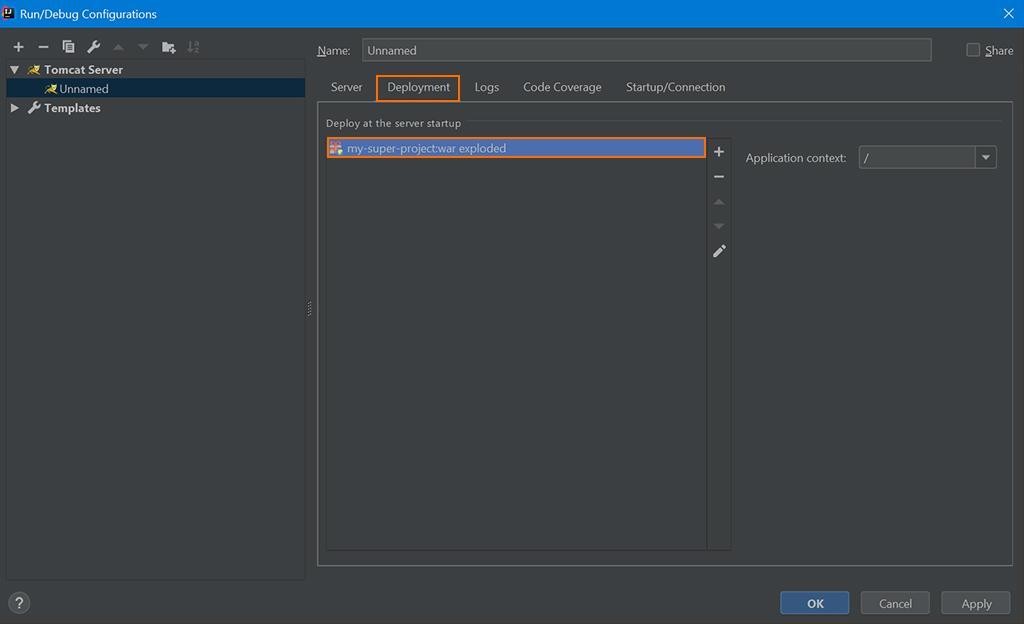 আমরা দেখতে পাচ্ছি যে এটি আমাদের সার্ভার ট্যাব থেকে ডিপ্লয়মেন্ট ট্যাবে নিয়ে গেছে, সার্ভার স্টার্টআপে স্থাপনার অধীনেবিভাগ, এবং আমরা এখন স্থাপন করা একটি শিল্পকর্ম আছে. প্রয়োগ করুন এবং ঠিক আছে ক্লিক করুন। এবং আমরা প্রথমে দেখতে পাই যে উইন্ডোর নীচে, আমাদের স্থানীয় টমক্যাট সার্ভারের সাথে একটি বিভাগ উপস্থিত হয়েছে, যেখানে আমাদের শিল্পকর্মটি স্থাপন করা হবে। উইন্ডোর ডানদিকে সংশ্লিষ্ট বোতামে ক্লিক করে এই বিভাগটি আড়াল করুন।
আমরা দেখতে পাচ্ছি যে এটি আমাদের সার্ভার ট্যাব থেকে ডিপ্লয়মেন্ট ট্যাবে নিয়ে গেছে, সার্ভার স্টার্টআপে স্থাপনার অধীনেবিভাগ, এবং আমরা এখন স্থাপন করা একটি শিল্পকর্ম আছে. প্রয়োগ করুন এবং ঠিক আছে ক্লিক করুন। এবং আমরা প্রথমে দেখতে পাই যে উইন্ডোর নীচে, আমাদের স্থানীয় টমক্যাট সার্ভারের সাথে একটি বিভাগ উপস্থিত হয়েছে, যেখানে আমাদের শিল্পকর্মটি স্থাপন করা হবে। উইন্ডোর ডানদিকে সংশ্লিষ্ট বোতামে ক্লিক করে এই বিভাগটি আড়াল করুন।  এখন আমরা দেখতে পাচ্ছি যে সবুজ লঞ্চ ত্রিভুজ সক্রিয়। যারা সবকিছু দুবার চেক করতে চান তাদের জন্য, আপনি প্রজেক্ট সেটিংস বোতামে ক্লিক করতে পারেন (লঞ্চ বোতামগুলির ডানদিকে, একটি লাল তীর দিয়ে নির্দেশিত), আর্টিফ্যাক্ট বিভাগে যান এবং নিশ্চিত করুন যে আর্টিফ্যাক্টটি সত্যিই তৈরি করা হয়েছে। আমরা যে ফিক্স চাপা পর্যন্ত এটা ছিল নাবোতাম, কিন্তু এখন সবকিছু ঠিক আছে। এবং এই কনফিগারেশন আমাদের পুরোপুরি উপযুক্ত। সংক্ষেপে, my-super-project:war এবং my-super-project:war exploded এর মধ্যে পার্থক্য হল my-super-project:war শুধুমাত্র একটি যুদ্ধ ফাইল (যা শুধু একটি আর্কাইভ) এবং বিস্ফোরিত সংস্করণ নিয়ে গঠিত কেবলমাত্র "আনপ্যাকড" যুদ্ধ । এবং ব্যক্তিগতভাবে, এই বিকল্পটি আমি আরও সুবিধাজনক বলে মনে করি, কারণ এটি আপনাকে সার্ভারে ছোটখাটো পরিবর্তনগুলি দ্রুত ডিবাগ করতে দেয়। সংক্ষেপে, আর্টিফ্যাক্টটি আমাদের প্রকল্প, সবেমাত্র সংকলিত—এবং যেখানে টমক্যাটকে সরাসরি অ্যাক্সেস করার অনুমতি দেওয়ার জন্য একটি ফোল্ডার কাঠামোর সাথে পরিবর্তন করা হয়েছে। এটি এই মত কিছু দেখাবে:
এখন আমরা দেখতে পাচ্ছি যে সবুজ লঞ্চ ত্রিভুজ সক্রিয়। যারা সবকিছু দুবার চেক করতে চান তাদের জন্য, আপনি প্রজেক্ট সেটিংস বোতামে ক্লিক করতে পারেন (লঞ্চ বোতামগুলির ডানদিকে, একটি লাল তীর দিয়ে নির্দেশিত), আর্টিফ্যাক্ট বিভাগে যান এবং নিশ্চিত করুন যে আর্টিফ্যাক্টটি সত্যিই তৈরি করা হয়েছে। আমরা যে ফিক্স চাপা পর্যন্ত এটা ছিল নাবোতাম, কিন্তু এখন সবকিছু ঠিক আছে। এবং এই কনফিগারেশন আমাদের পুরোপুরি উপযুক্ত। সংক্ষেপে, my-super-project:war এবং my-super-project:war exploded এর মধ্যে পার্থক্য হল my-super-project:war শুধুমাত্র একটি যুদ্ধ ফাইল (যা শুধু একটি আর্কাইভ) এবং বিস্ফোরিত সংস্করণ নিয়ে গঠিত কেবলমাত্র "আনপ্যাকড" যুদ্ধ । এবং ব্যক্তিগতভাবে, এই বিকল্পটি আমি আরও সুবিধাজনক বলে মনে করি, কারণ এটি আপনাকে সার্ভারে ছোটখাটো পরিবর্তনগুলি দ্রুত ডিবাগ করতে দেয়। সংক্ষেপে, আর্টিফ্যাক্টটি আমাদের প্রকল্প, সবেমাত্র সংকলিত—এবং যেখানে টমক্যাটকে সরাসরি অ্যাক্সেস করার অনুমতি দেওয়ার জন্য একটি ফোল্ডার কাঠামোর সাথে পরিবর্তন করা হয়েছে। এটি এই মত কিছু দেখাবে:




GO TO FULL VERSION